Tässä ohjeessa sinua johdatetaan prosessin läpi, kun teet ensimmäisen videosi Deforum Stable Diffusion -ohjelmalla. Tämä on ratkaiseva hetki, joka vaatii sekä teknistä osaamista että luovia päätöksiä. Videon renderöinti saattaa aluksi vaikuttaa haastavalta, mutta selitän kaikki tarvittavat vaiheet, jotta voit luoda oman videosi onnistuneesti. Aloitetaan!
Tärkeimmät oivallukset
- Toimiva GPU ja aktiivinen tilaus ovat tarpeen, jotta renderointiprosessit voidaan suorittaa tehokkaasti.
- Kaikkien tarvittavien asetusten on oltava oikein konfiguroitu, jotta renderöinnin aikana vältytään virheiltä.
- Kuvataajuuden ja videolähdön säätäminen on ratkaisevaa halutulle lopputuotteen laadulle.
Askeleittainen ohje
Ensinnäkin sinun on varmistettava, että sinulla on tarvittavat laskentayksiköt videon renderöintiin. Voit tarkistaa tämän Deforum-liittymästä. Napsauta valikkopalkissa vastaavaa vaihtoehtoa.
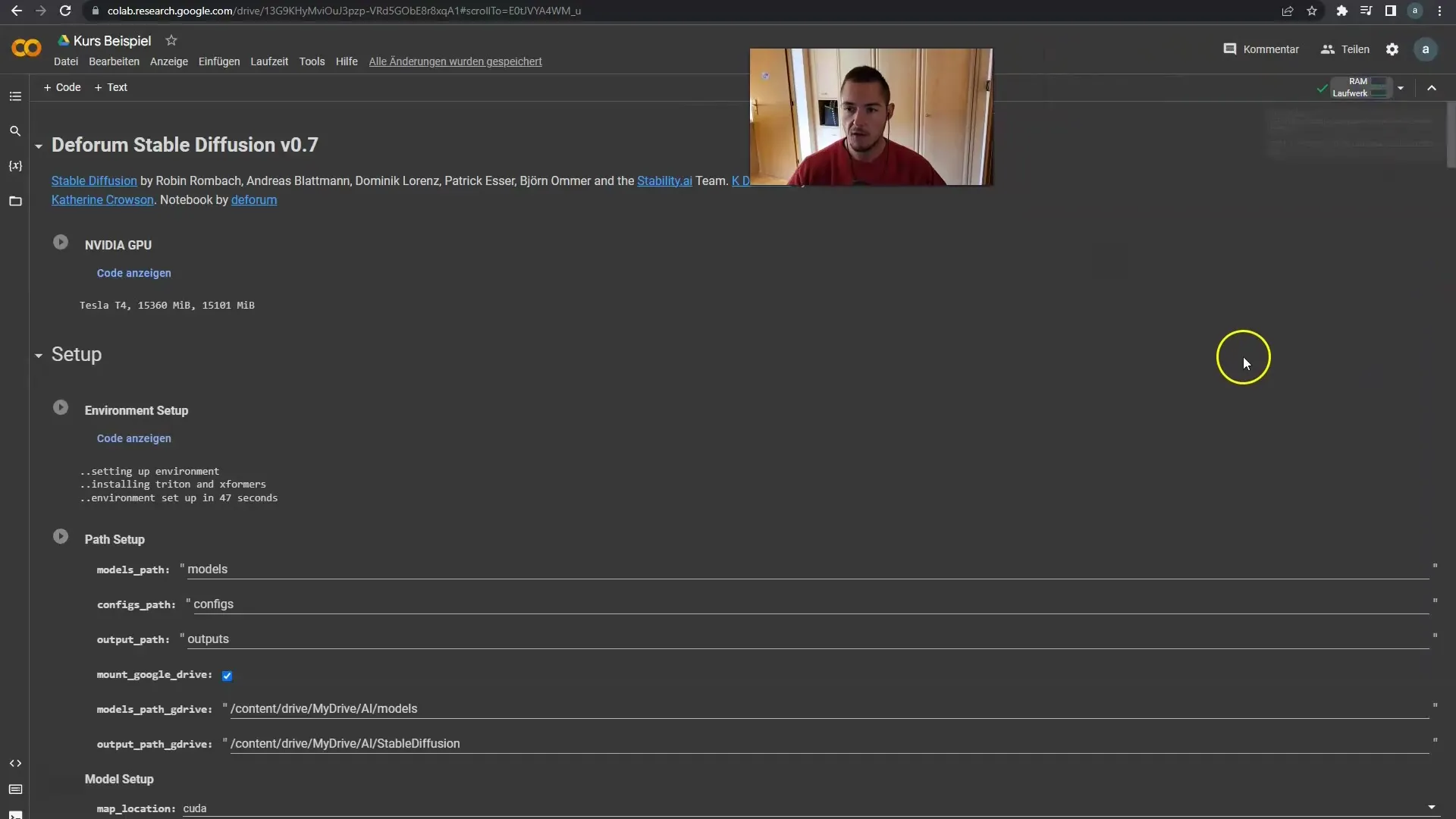
Jos sinulla ei vielä ole GPU-tilausta, nyt on aika luoda sellainen. Minulla on jo tilaus, joten voin hyödyntää tarvittavia resursseja. Jos et ole vielä koskaan tehnyt tätä, suosittelen tilin luomista.
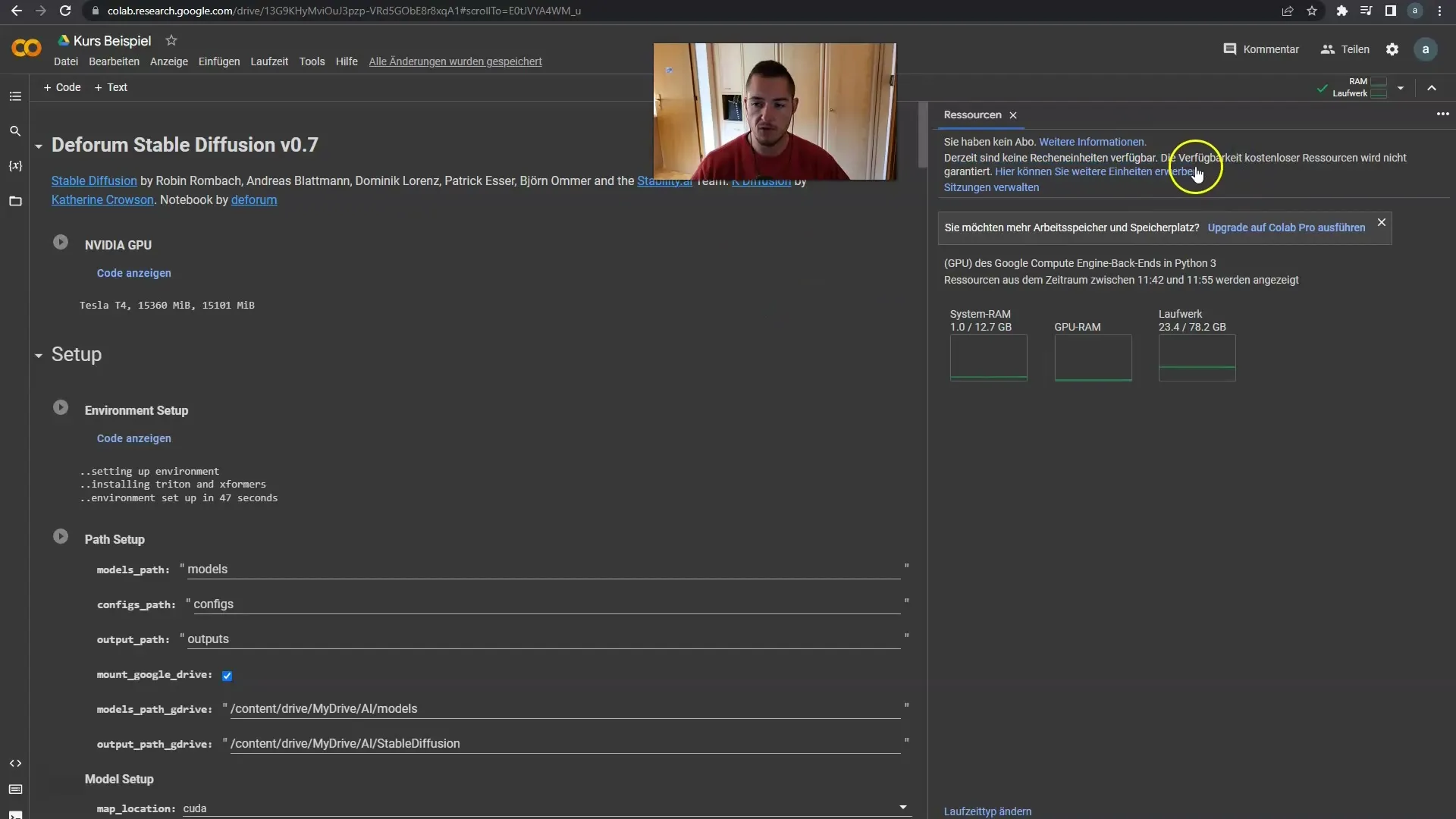
Kun olet aktivoitunut kaiken tämän, voit tarkistaa renderöintiasetuksesi. Napsauta asetuksissa "play" varmistaaksesi, että kaikki on oikein aktivoitu. Tarkista animaatiovalinnat ja varmista, että kaikki on valmista seuraavaa vaihetta varten.
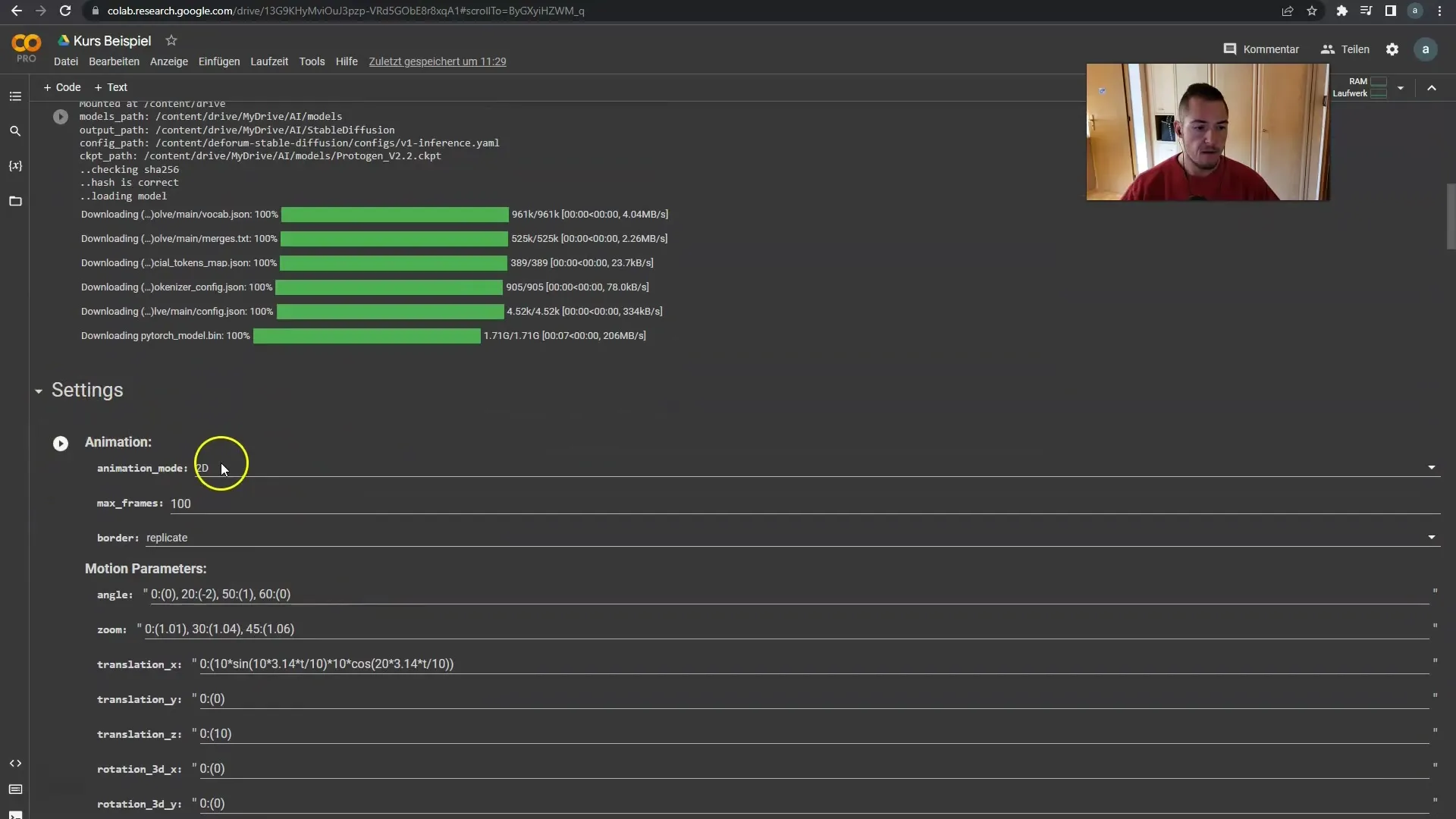
Nyt voimme säätää latausasetuksia ja suorittaa toisen "play"-käskyn. Sovellus voi näyttää virheen, jos jokin ei toimi oikein, joten olkaa valmiina siihen. Älä huoli, tämä on normaalia, kun työskentelet reaaliajassa.
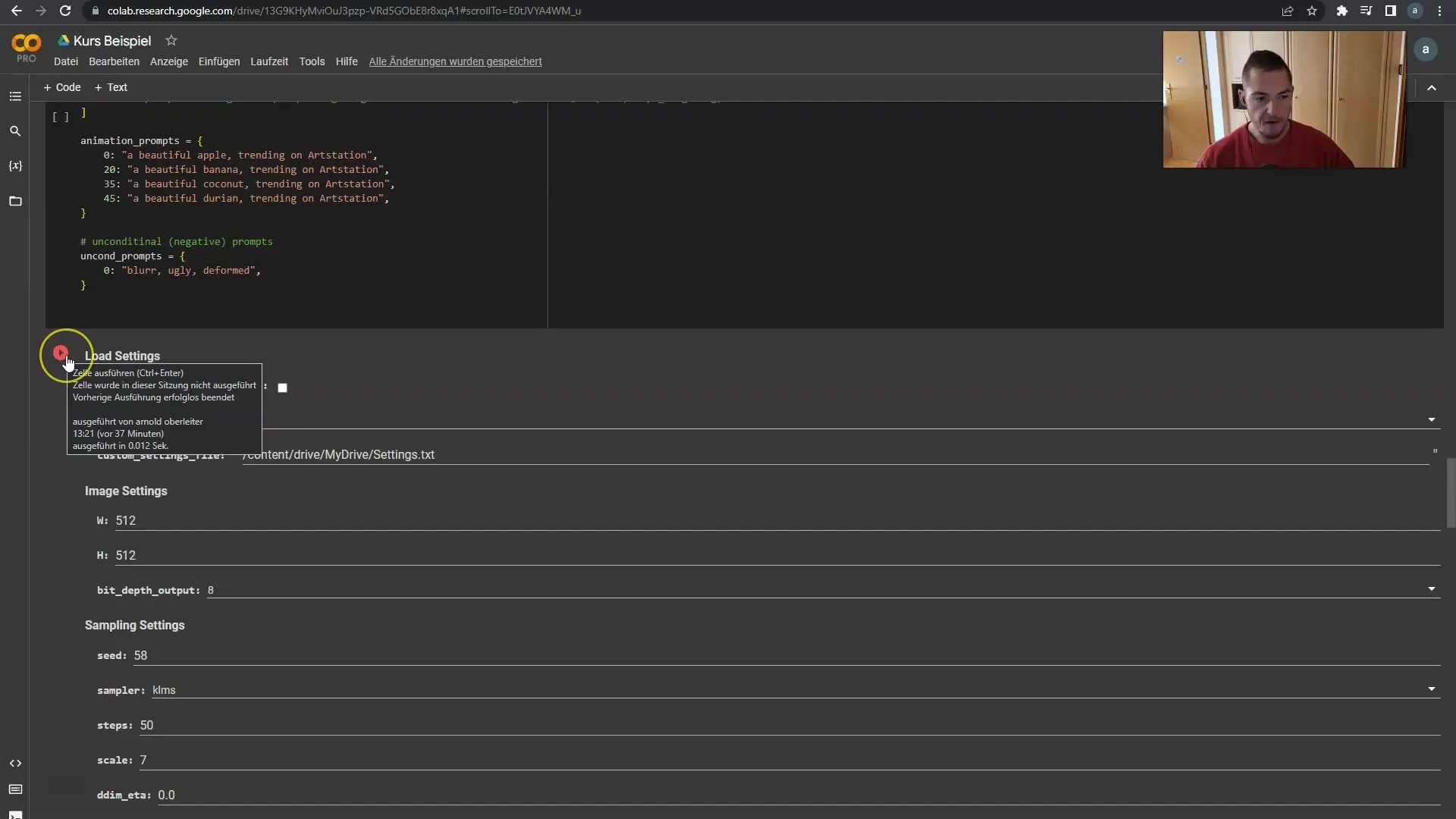
Virhetilanteessa voi olla, että yhteys Google Driveen on katkennut, joten valitse "runtime" ja napsauta "Suorita kaikki". Näin yhteydet palautetaan ja tarvittavat resurssit ladataan uudelleen.
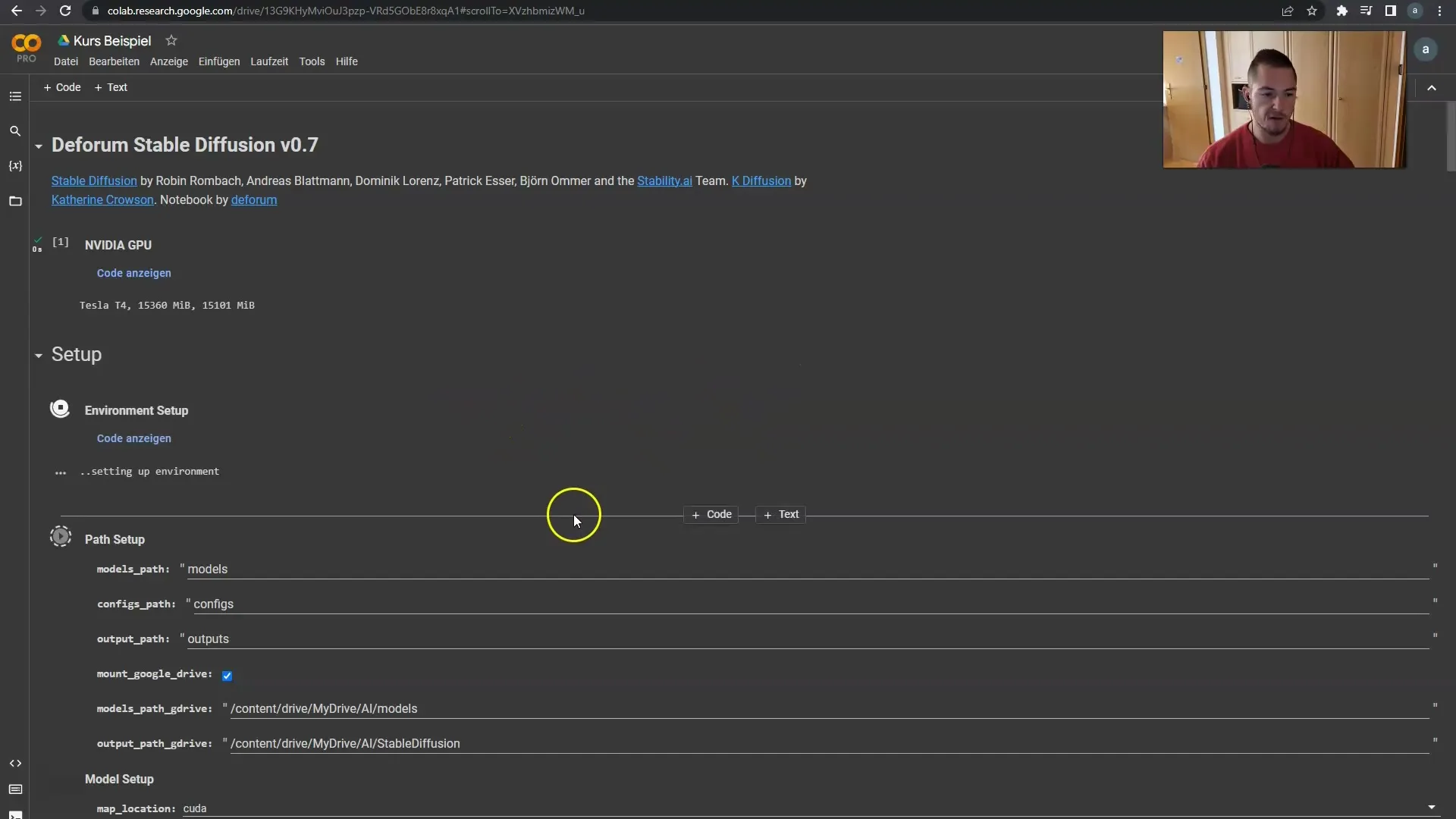
Seuraava tavoite on aloittaa avaintenkehysten generointi. Näin voit seurata renderöinnin edistymistä. Näet, miten kehykset renderöidään peräkkäin. Tämä saattaa viedä aikaa, joten ole kärsivällinen.
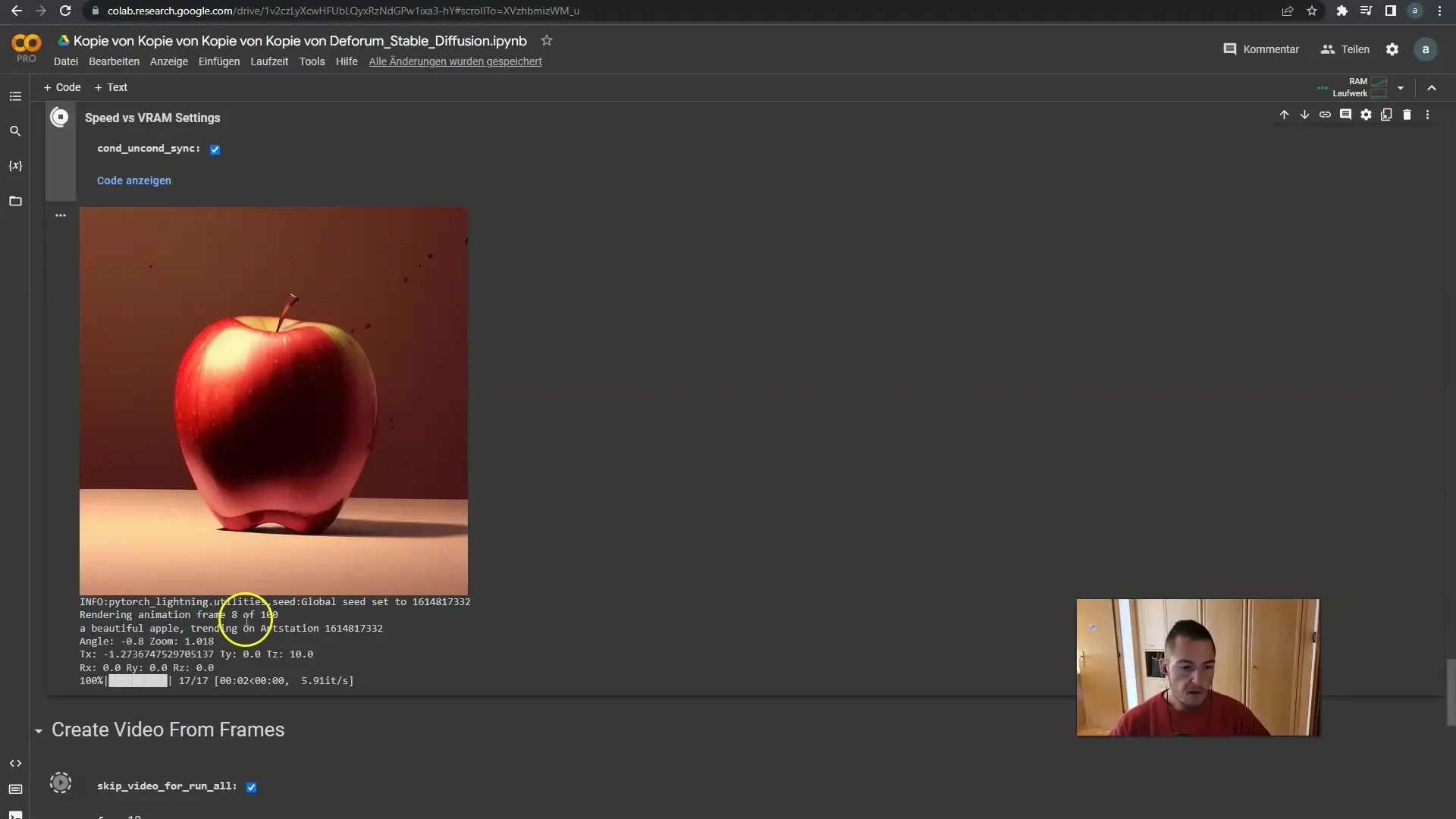
Kun avainkehykset on luotu onnistuneesti, voit löytää ne Google Drivesta. Siellä kaikki luodut kuvat säilytetään. Voit jatkokäsitellä niitä esimerkiksi After Effectsissä tai yksinkertaisesti seuraavasti.
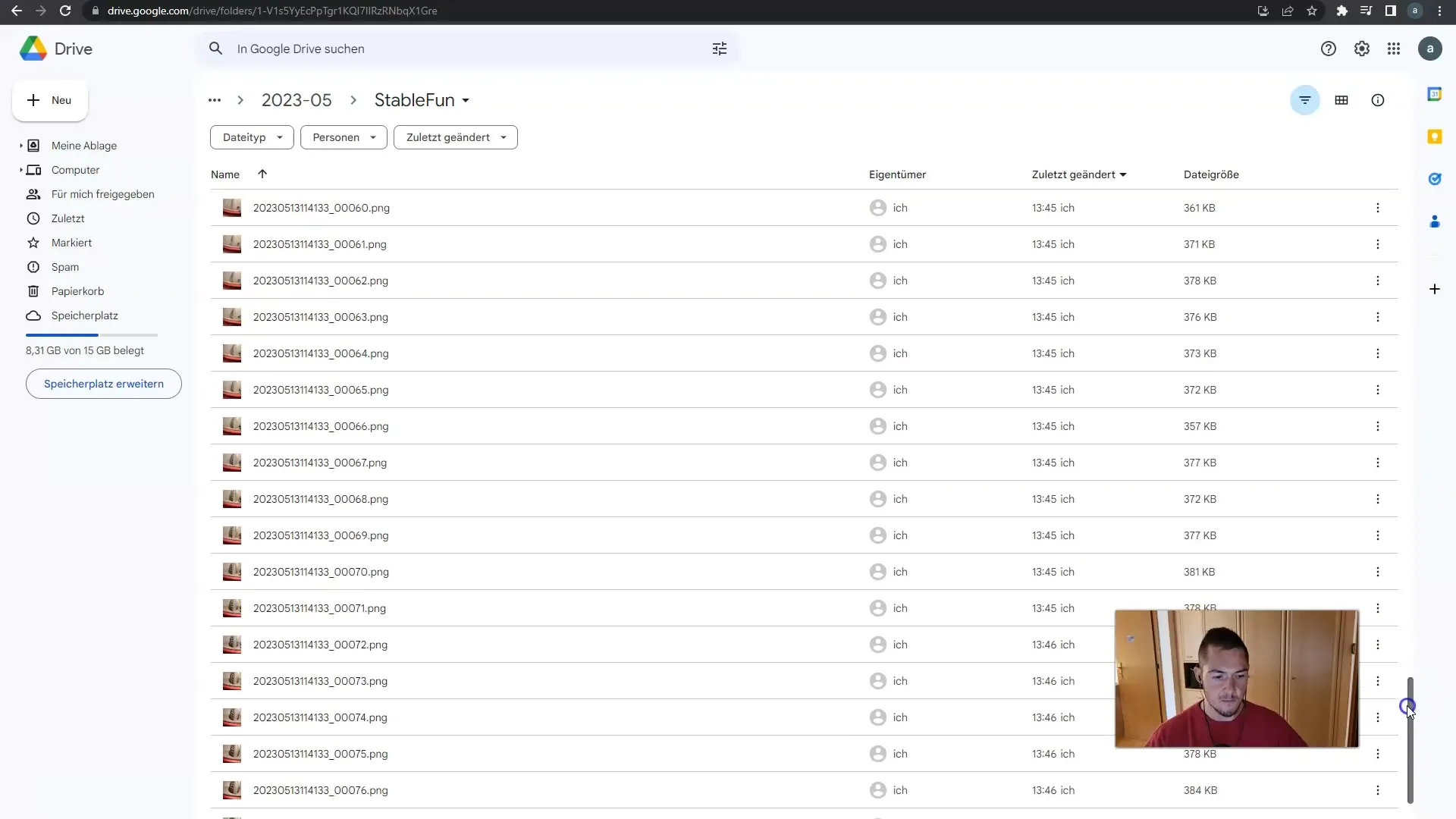
Haluamme nyt luoda videon renderoituista kehyksistä. Tätä varten varmista, että kuvien sekuntimäärän asetus on oikein. Sujuvan toiston varmistamiseksi suosittelen työskentelemään 24 tai 30 kuvakehyksen sekuntinopeudella.
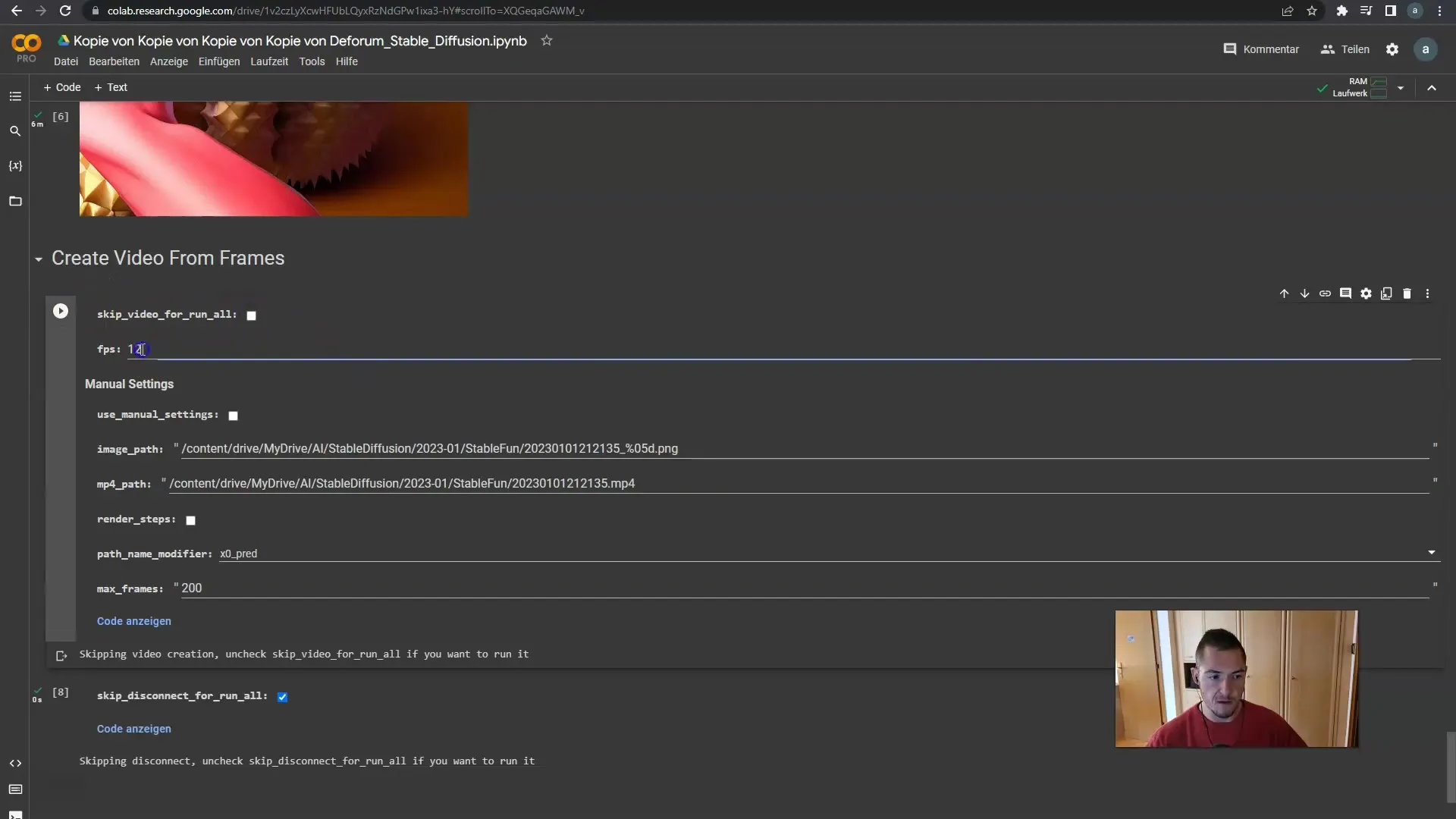
Napsauta "run"-painiketta uudelleen videon luomiseksi 100 kehyksestäsi. Tuloksena on lyhyt video, jossa valitsemasi kohde - ehkä omena - animoituu.
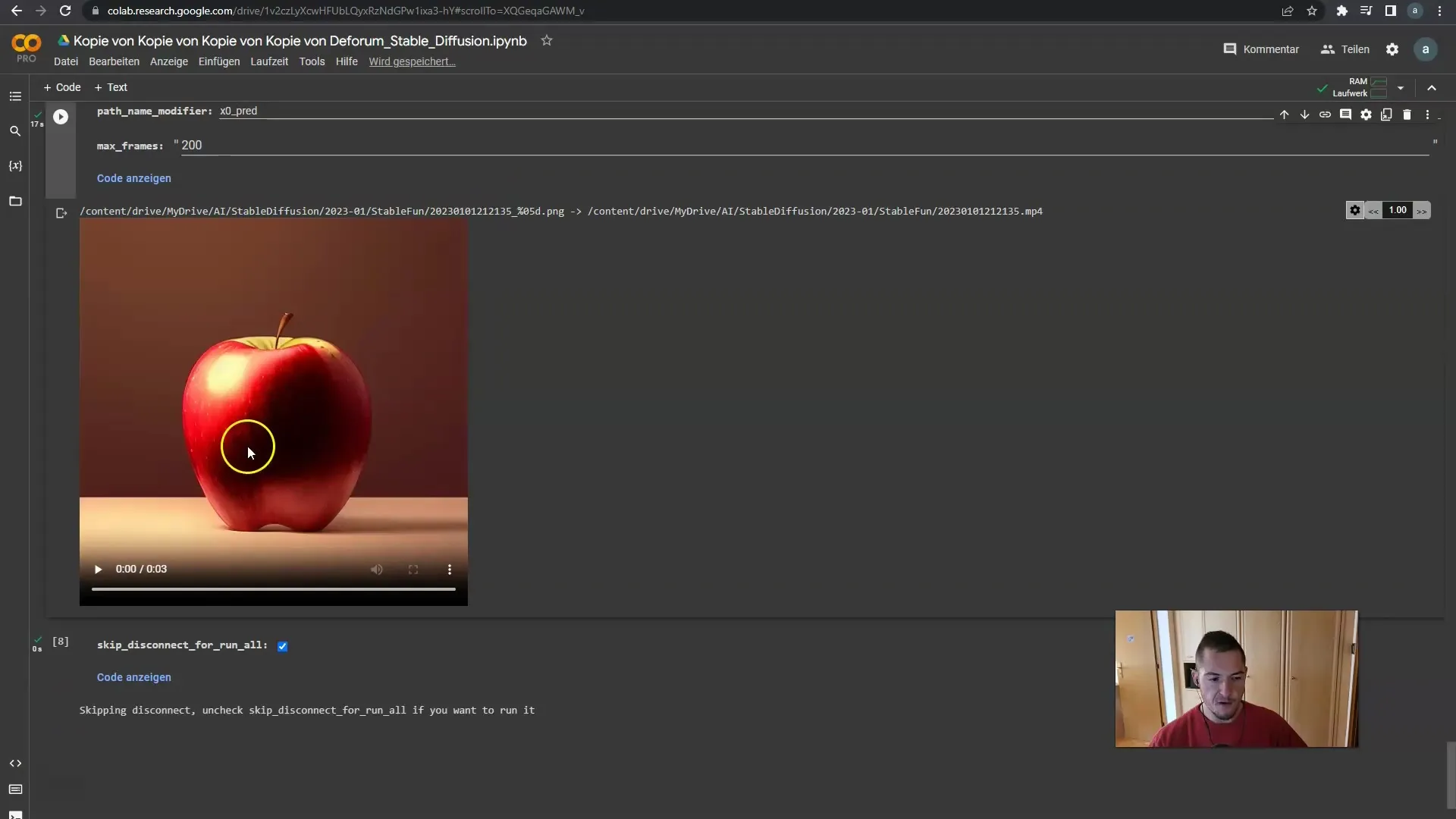
Katso video. Sen pitäisi näyttää mielenkiintoista animaatiota, jossa omena pyörii ja muuttuu. Voit myös säätää videon nopeutta näyttääksesi enemmän yksityiskohtia.
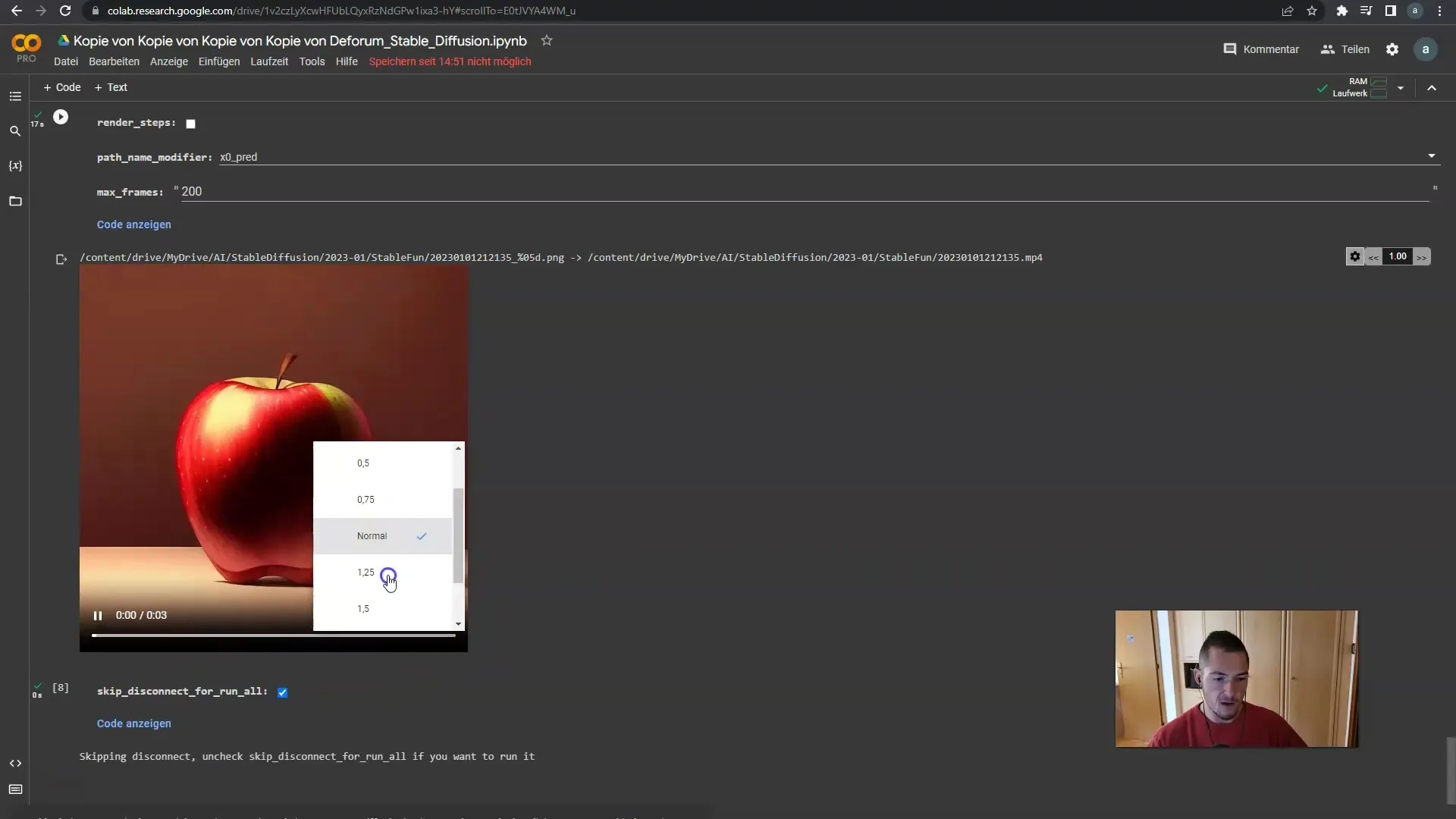
Oletko ladannut videon? Jos et, voit tehdä sen nyt. Vaihtoehtoisesti voit myös hidastaa toistoaikaa tarkkaillaksesi animaatiota tarkemmin. Tämä auttaa havainnoimaan yksityiskohtia yksittäisissä kehyksissä.
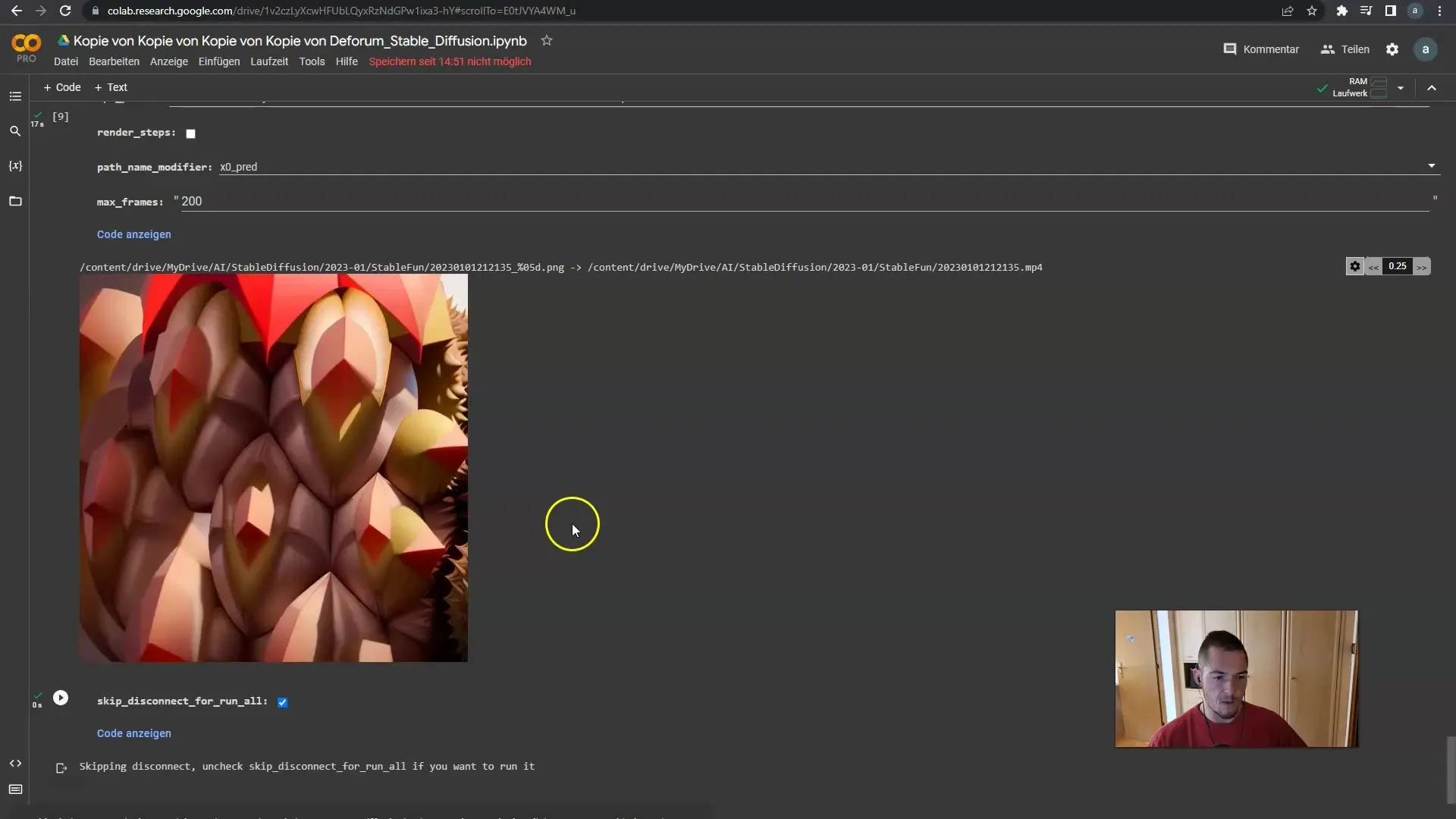
Ennen kuin päätät kaiken, muista, että voit mukauttaa jokaista kehystä, ohjeita ja animaatiota optimoidaksesi tuloksen niin, että se vastaa odotuksiasi.
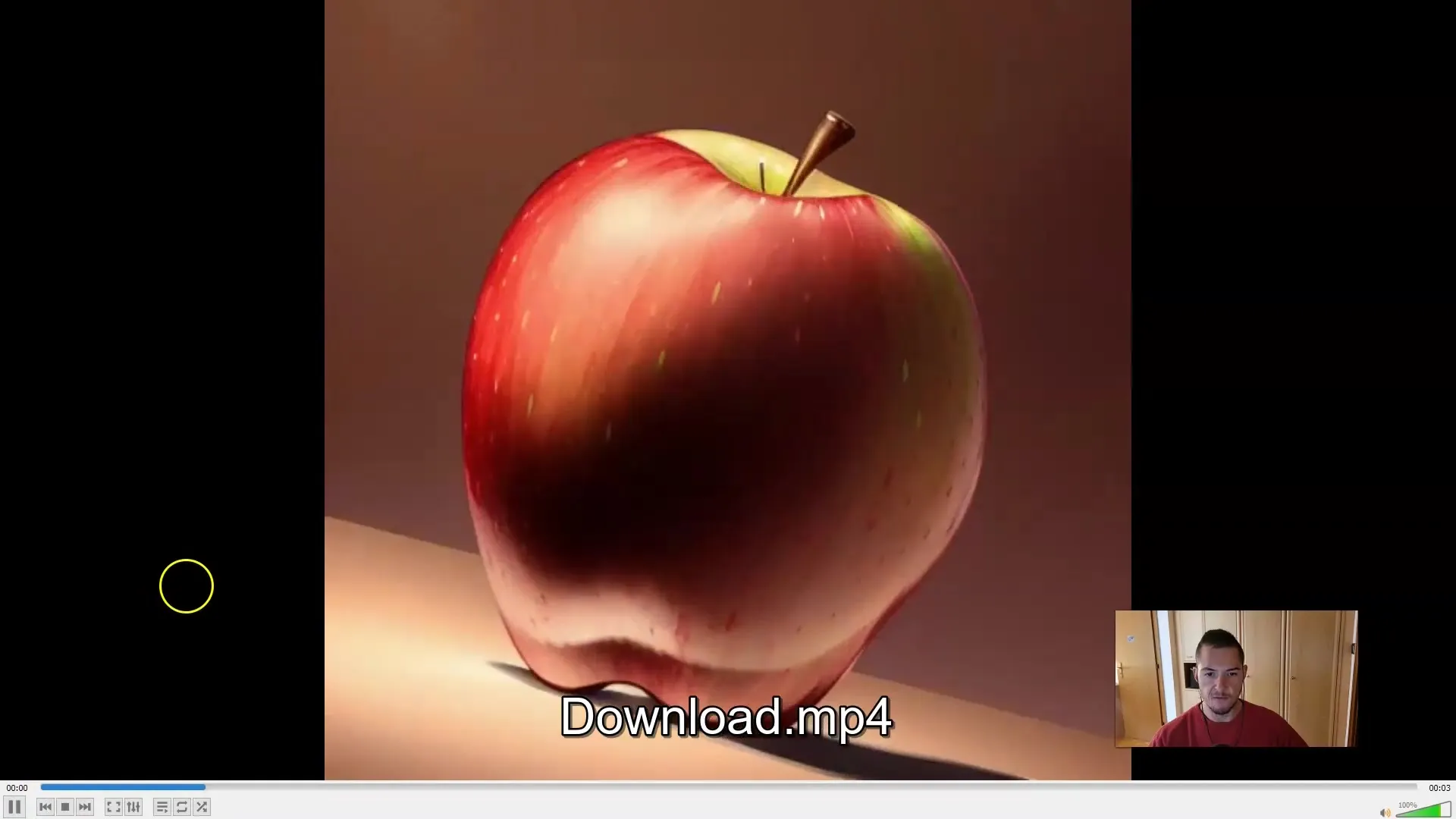
Tämä oli yksinkertainen johdatus prosessiin, jolla luot ensimmäisen 2D-videosi Deforum Stable Diffusion avulla. Seuraavassa oppitunnissa tutustumme myös 3D-videoiden luomiseen ja siihen, miten voit integroida omat kuvat.
Yhteenveto
Tässä vaiheittaisessa oppaassa olet oppinut, miten voit onnistuneesti renderöidä ensimmäisen videosi Deforum Stable Diffusion avulla. Varmista, että teet kaikki asetukset oikein ja käytä mahdollisuutta muokata videoitasi mielensä mukaan.
Usein kysytyt kysymykset
Miten saan pääsyn laskentayksiköihin?Sinun täytyy luoda aktiivinen GPU-tilaus.
Miksi videoni ei toimi?Tarkista, ovatko kaikki yhteydet Google Driveen aktiivisia ja ovatko kaikki asetukset tehty oikein.
Miten voin säätää videon laatua?Aseta kuvataajuus 24 tai 30 kehykseen sekunnissa parantaaksesi laatua.


